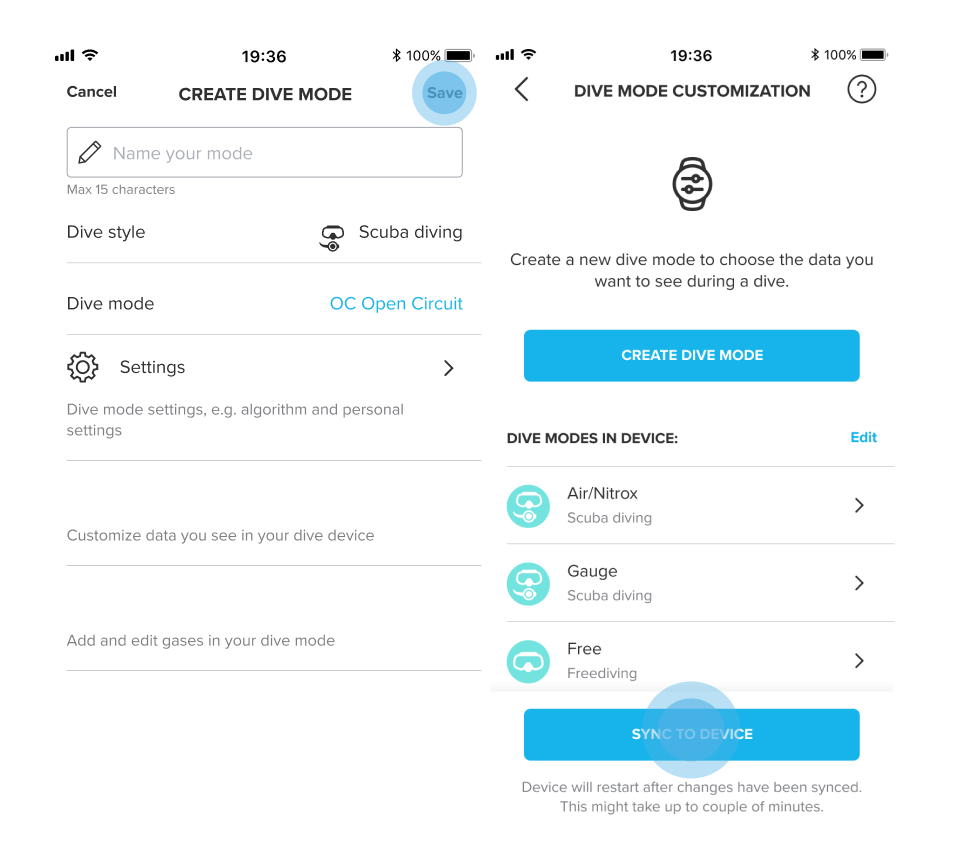Nu kan du skapa dyklägen för Suunto EON- och D5-enheterna i Suunto-appen. Parkoppla eller anslut din dykdator till appen och anpassa den tillgängliga informationen. När du har gjort alla ändringar, tryck på Synka till enhet för att överföra informationen.
Kom igång:
- Se till att du har den senaste versionen av Suunto-appen installerad på din telefon.
- Se till att du har hämtat den senaste versionen av programvaran för din dykdator via SuuntoLink.
- Parkoppla eller anslut enheterna och tryck på Skapa dykläge i synkroniseringsvyn.
Anpassa dyklägen:
Beroende på vilken dykdator du har och dess kapacitet, kan anpassning av dyklägen i appen eventuellt visa dykdatorspecifika funktioner. Om det finns några särdrag kommer den här artikeln att nämna dem inom parentes.
När du skapar ett dykläge har du följande kategorier att redigera:
- Dykstil: fridyk, dykning och av (gauge-läge).
- Dykläget: fri, CCR, OC (öppen krets) och mätare.
Obs! Appen visar olika konfigurationsalternativ beroende på dykstilen och dykläget du väljer. Se till att du väljer rätt dykstil och dykläge för ditt nästa äventyr. Fridykning/fri är en stil och ett läge som bara finns på Suunto D5. CCR finns bara på EON-enheterna.
- Inställningar:
- Displayerna: ingen deko, hela dagen, kompass, timer och flasktryck eller extra tydlig, grafisk och klassisk (för EON Core).
- Gasinställningar: allmänna inställningar, OC- och CC-gaser och lägga till Tank POD-enheter.
Suunto-appen ger dig flexibilitet och ett fantastiskt gränssnitt för att skräddarsy din enhet när det gäller anpassade inställningar. Algoritmen, antal stopp och alarm kan ställas in så att de passar ditt nästa dyk.
Anpassa inställningarna:
Anpassa algoritmen:
- Algoritm: På EON Steel och Steel Black kan du växla mellan Suunto Fused™ RGBM 2 och Bühlmann 16 GF. Du kan även utföra den här åtgärden direkt på dykdatorn (åtgärden utlöser en omstart av enheten).
Obs! Om din EON Steel inte erbjuder möjligheten att växla mellan olika algoritmer är det möjligt att du inte har uppdaterat dykdatorn. Vi rekommenderar att du läser följande artikel för att få mer information om hur du uppdaterar din dykdator och aktiverar algoritmen Bühlmann 16 GF.
- Personlig eller gradientfaktor: Beroende på vilken algoritm du har valt kan du definiera hur konservativa dina dyk ska vara. Om du väljer Fused™ RGBM 2 kan du ställa in din personliga nivå från P+2 (mer försiktig) till P-2 (mer aggressiv). Läs mer om detta här. Om du använder Bühlmann 16 GF kan du ställa in gradientfaktorn som hög eller låg.
- Höjd: Beroende på var du dyker kan du ställa in höjden över havet för dyket inom olika intervall: 0–300 m; 300–1 500 m, och 1 500–3 000 m.
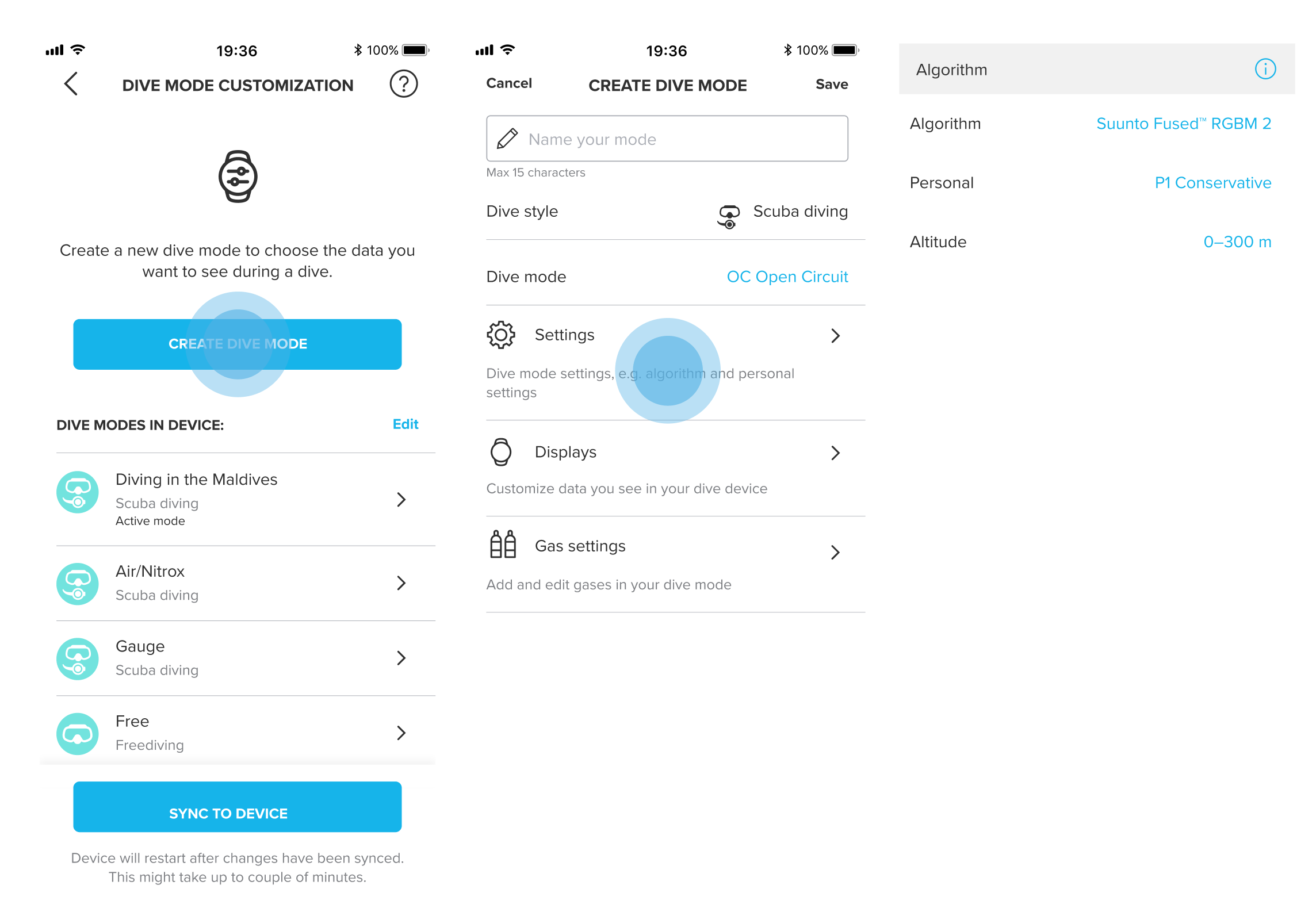
Anpassa stoppen:
- Säkerhetsstopp: Du kan redigera tiden för dina säkerhetsstopp. Minsta tid är 3 minuter och maximal tid är 5 minuter.
- Djupstopp: Om du dyker med Fused™ RGBM 2 kan du aktivera eller inaktivera djupstopp. Om du dyker med en heliumblandning och anpassar gaserna är djupstoppet automatiskt aktiverat.
- Djup för sista deko-stoppet: För ett dekompressionsdyk kan du välja djup för ditt sista dekompressionsstopp, antingen 3 eller 6 meter. Detta gäller endast för dekompressionsdyk. Säkerhetsstoppet ligger alltid mellan 2,4 och 5,9 meter.
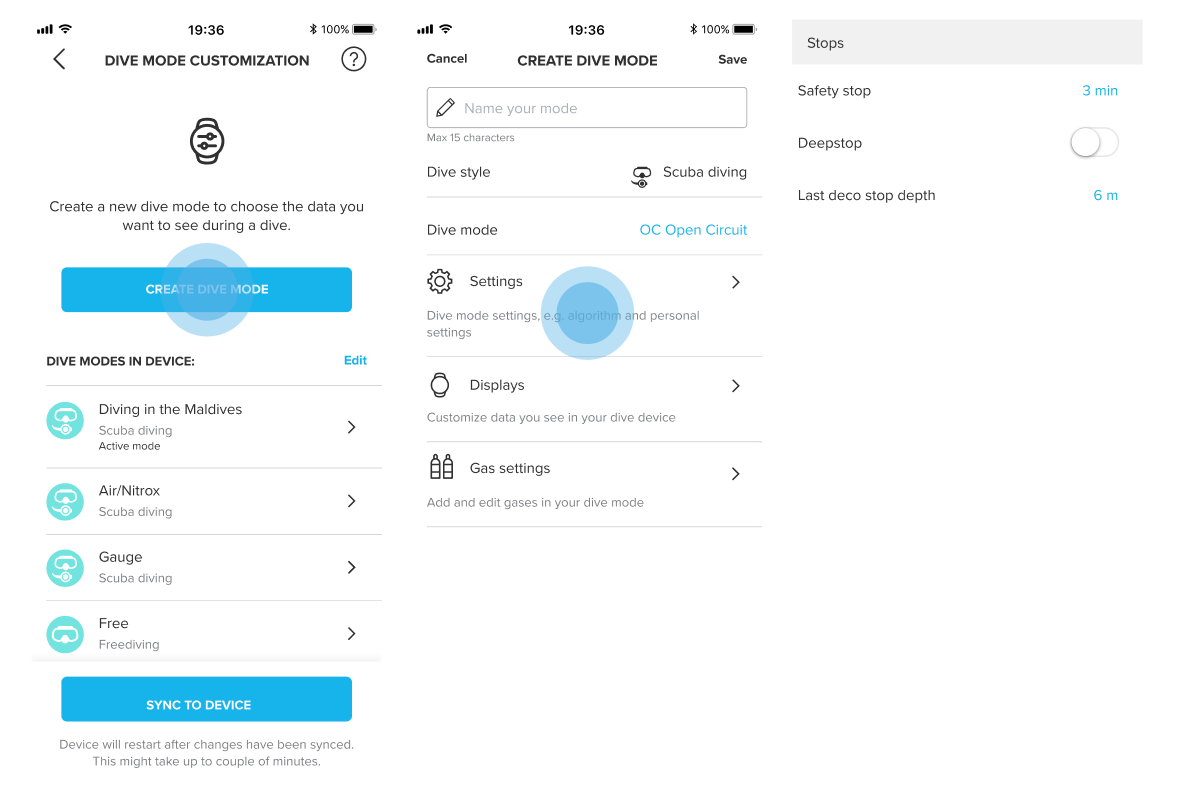
Anpassa alarmen:
- Djupalarm: Du kan ställa in ett alarm så att du meddelas när du har nått det valda djupet (maximalt fem för fridykning och ett för sportdykning).
- Tidsalarm: Du kan ställa in ett alarm som meddelar när du har nått en viss tid.
- Tanktryckslarm och gastidsalarm: Om du har anslutit en Tank POD-enhet kan du ställa in alarm för olika typer av värden som du behöver under dyket. Du kan ställa in ett flasktryck som utlöser ett alarm eller ett alarm för återstående gastid (för den valda gasen).
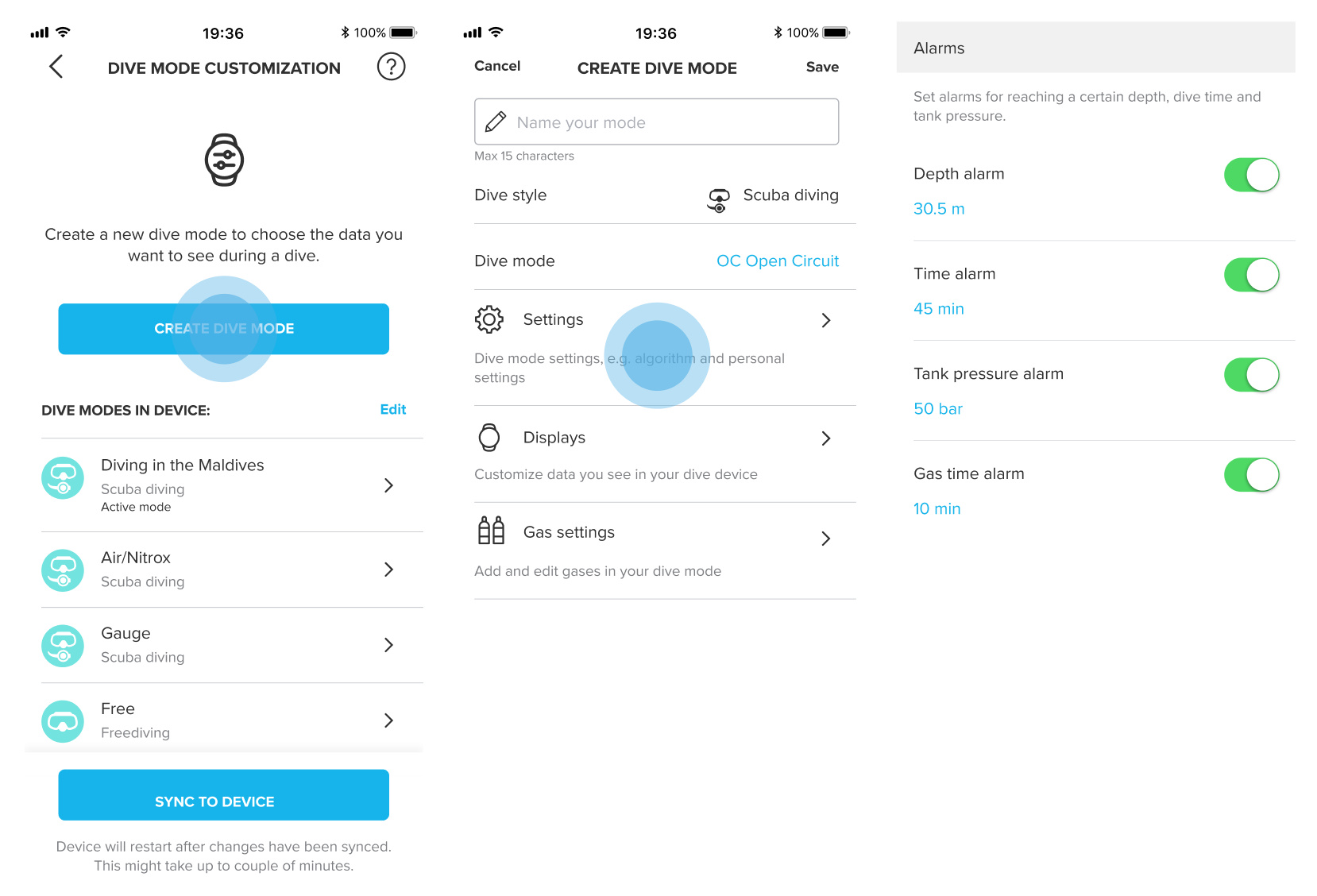
Anpassa displayerna:
När du anpassar displayerna för ditt dyk kan du välja layout för informationen och informationen som kommer att visas under dyket. Observera att en del information inte kan redigeras på grund av säkerhetsriskerna. Du kan välja mellan fem olika layouter (ingen deko, hela dagen, kompass, timer och flasktryck) på D5 och tre olika kategorier på EON-enheter: klassisk, framträdande och grafisk:
- Den klassiska displayen är den traditionella vyn med listor, som låter dig se så mycket information som möjligt på skärmen under ett dyk. Om du gillar att visa mycket information på ett strukturerat och välordnat sätt är det här ett bra alternativ.
- De framträdande displayerna ger dig viktig information med stora tecken för miljöer med dålig sikt. De här displayerna är bra om du bara behöver se den grundläggande informationen (4) på skärmen.
- De grafiska displayerna liknar de extra tydliga displayerna, men har några extra anpassningsbara fält som ger dig mer visuell information. De här displayerna låter dig bläddra mellan skärmar och är bra när du behöver mer information. Det finns låsta datafält och växlingsbara datafält.
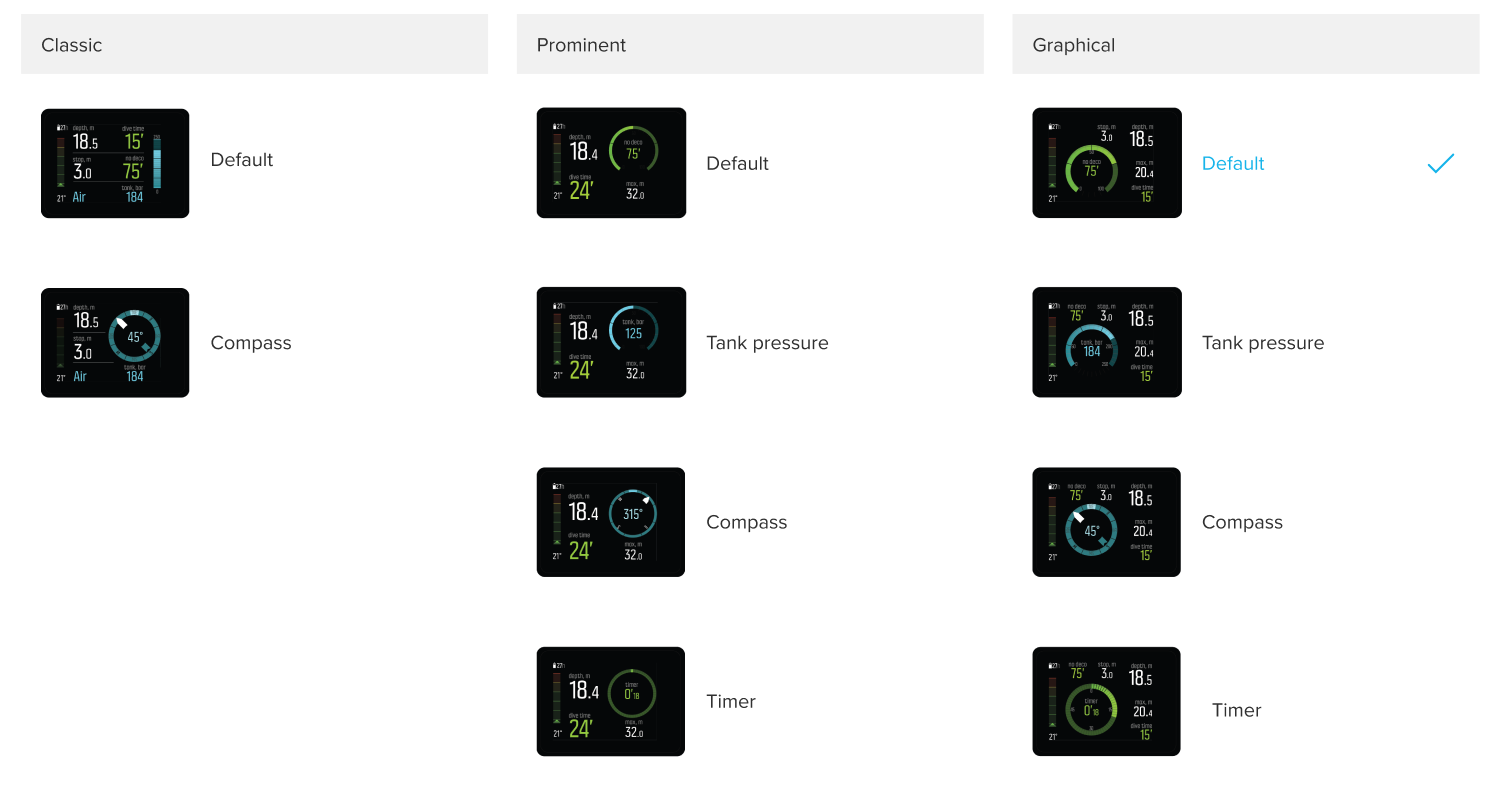
Anpassa gaserna:
När du anpassar gaser för ett dyk kan du lägga till eller redigera gaserna efter behov. Beroende på vilken typ av dyk du har för avsikt att genomföra (OC eller CC) finns det en förvald gas för varje läge. Tryck på Lägg till gas för att anpassa en ny gas för ditt dyk.
- Ändra dina allmänna gasinställningar: Aktivera eller inaktivera flera gaser och gasbyten, aktivera helium (endast för EON-enheter) och välj om PO2 ska redigeras manuellt eller låsas fast vid ett visst värde.
- Redigera O2 % (och He % ) i gasblandningen.
Redigera flaskinställningarna för konsumtionsberäkningar. - Välj Tank POD-enheten och tilldela en specifik gas för användning: Du kan endast se de Tank POD-enheter som anslutits tidigare och lägga till dem till en specifik gas. Se till att din Tank POD är ansluten till din enhet.
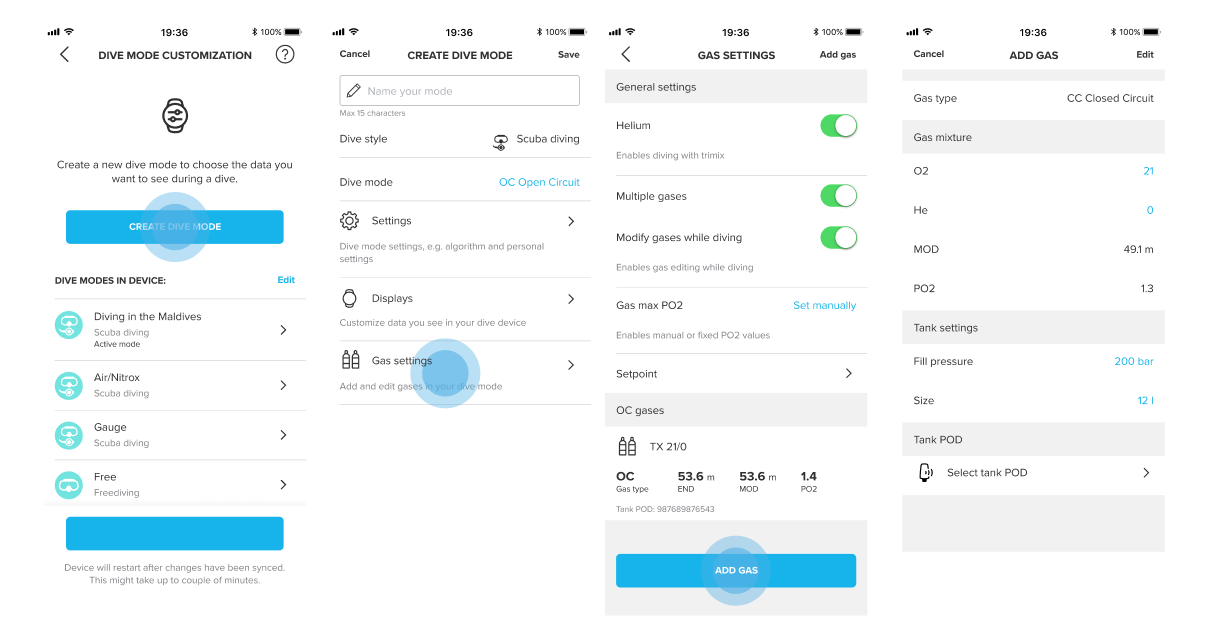
Obs! Tank POD-enheter måste anslutas till dykdatorn före dyk. Läs följande artikel för information om hur man parkopplar och kopplar från Tank POD-enheter för EON-enheter, och den här artikeln för D5-datorer.
Synkronisera ändringar:
När du har gjort ändringar eller skapat ett nytt dykläge trycker du på Spara för att slutföra redigeringen. Tryck sedan på Synka till enhet på hemskärmen för att överföra informationen till din dykdator. Din enhet startas om när ändringarna har synkroniserats.